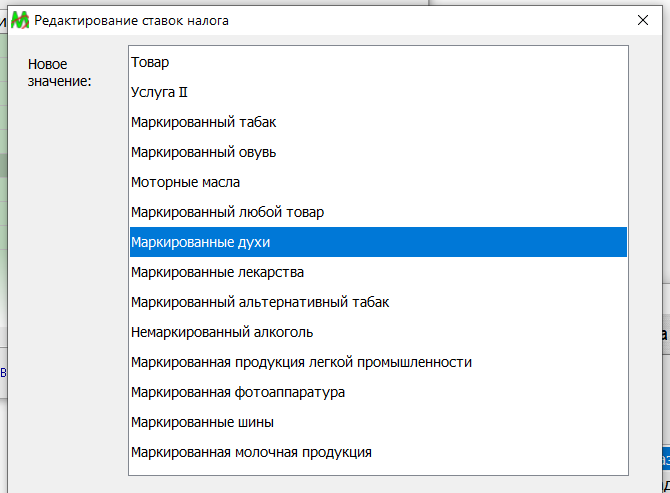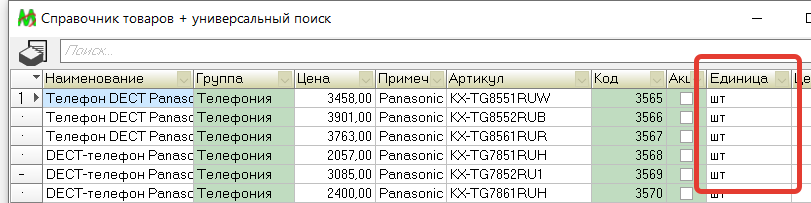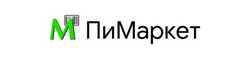ПиМаркет поддерживает продажу маркированных обуви, одежды и других товаров (кроме крепкого алкоголя). Ниже инструкция для обуви, одежда и другие товары обрабатываются аналогично. Эти действия необходимы только если Вы используете ККТ при продаже товаров.
1. Вам нужно обновить программу ПиМаркет до версии, поддерживающей все изменения законодательства - не ниже 8.73 - скачать
2. Проверьте, что прошивка ККТ и версия драйвера свежие
3. Также нужно зарегистрироваться на сайте Честный ЗНАК
Если у Вас есть остатки товаров, которые теперь "попадают" под маркировку - внесите их через личный кабинет в Честный Знак
Подробнее: Маркировка остатков товара - получение кода и печать QR этикеток
Посмотрите Разрешительный режим для маркированных товаров в ПиМаркет
4. Нужно один раз настроить ПиМаркет
Откройте в программе меню "Настройка" -> "Настройка маркировки". Выберите группы товаров подлежащие маркировки и нажмите "Изменить тип". Выберите нужный вариант и нажмите "Сохранить". Подробнее в видео. Также тип товара можно указать в "Первичные Справочники" -> "Группы товаров".
Программа разделяет товар на подлежащий / не подлежащий маркировке по группам. В столбце "Тип" выберите тип товара, например, "маркированный обувь" для маркируемой обуви.
Если у Вас "Эвотор" - прочтите замечания ниже
Все товары в группе с типом "маркированный" будут считаться подлежащими маркировке. Сделайте тестовую продажу и возврат маркированного товара с печатью чеков. При успешной настройке на чеке прихода и возврата будет указана буква "М+" рядом с товаром. (При оформлении чеков продажи+возврата маркированный товар автоматически возвращается в оборот, сумма вашей налогооблагаемой выручки не изменяется).
Вы можете перемещать товары между группами по этой инструкции: Как перенести товары из одной группы в другую
Если у Вас используется "ПиМаркет Кассир": Пункты 1-4 Вы выполняете на центральном компьютере Затем делаете обмен данными. А настройку налогобложения (если нужно) на всех компьютерах, где установлены онлайн-кассы (меню "Настройка" -> "Настройки печати чеков и кассового аппарата" -> "Дополнительные настройки")
Согласно РЕКОМЕНДАЦИИ ОПЕРАТОРА-ЦРПТ от 8 апреля 2022 года "В случае возникновения сложностей при продаже маркированных товаров на кассе, Оператор рекомендует провести изменения в ее настройке, а именно — разрешить продажу без моментальной проверки кода маркировки в ГИС МТ.".
Если при продаже маркированных товаров происходит значительная задержка перед печатью чека - выберите в окне "Настройки печати чеков и кассового аппарата" опцию "без моментальной проверки QR-кода в ГИС МТ". При такой настройке QR-код отправляется в ОФД и будет проверен позже и в случае успешной проверки товар будет выведен из оборота.
Также Вы можете использовать другую опцию "разрешить продажу если код не прошёл проверку (М-)" - в этом случае марка проходит проверку перед печатью чека, но даже если результат проверки отрицательный чек будет распечатан.
5. Для продажи маркированного товара
Если у Вас онлайн-касса:
Проверьте, что прошивка кассы актуальная и версия драйвера свежие
Как продавать маркированный товар
Как сделать две системы налогообложения на одной кассе (УСН, ЕНВД, патент)
Если у Вас терминал Эвотор:
Для Эвотор требуется детальное указание типа товара (см.картинку ниже).
После изменения типа группы необходимы ещё два действия:
В Личном кабинете Эвотор установите приложение «Маркировка»
выполните "Обмен данными с облаком Эвотор" (иконка Е)
Теперь терминал при продаже этих товаров будет запрашивать QR-код. Продавец должен сканировать код маркировки. Далее код после печати чека код маркировки отправлен на сервер "Честный знак".